
Рекомендуемые
Сайт с нуля. Этапы разработки
Как установить MODX Revolution на хостинг
Обновление CMS MODX Revolution и безопасность
Всем привет! Сегодня мы поговорим про обновление CMS MODX Revolution.
Актуальная версия MODX Revolution на данный момент 2.6.5, по этому, чтобы показать Вам процесс обновления движка нам потребуется более старая версия. Я нашел у себя версию 2.6.4, которую уже установил на свой тестовый домен. Теперь можно начинать.
Для обновления CMS MODX Revolution мы рассмотрим два варианта. Первый вариант — это обновить наш движок при помощи дополнения simpleUpdater, которое можно установить абсолютно бесплатно из стандартного репозитория. Второй вариант — это скачать новую версию движка с официального сайта и в ручном режиме обновить его. Теперь давайте разберемся с каждым вариантом более подробно.
Обновление с помощью дополнения
И так, чтобы нам обновить MODX Revolution с помощью дополнения simpleUpdater, необходимо его скачать и установить. Для этого — наводим курсор мышки на пункт приложения, в верхнем меню админки и из выпадающего меню выбираем — установщик. Далее нажимаем кнопку Загрузить дополнения.
В поле поиск пишем simpleUpdater, нажимаем Enter. С права в результате поиска видим появилось наше дополнение, нажимаем Загрузить. Возвращаемся к управлению пакетами, находим наше дополнение в списке и нажимаем кнопку Установить, далее — все стандартно. Более подробно про установку дополнений мы уже рассказывали в одном из наших видео, поэтому если у вас возникли какие то сложности с установкой рекомендуем посмотреть его.
Продолжим.
Послу установки нажимаем обновить страницу. Видим, что вверху админки появилась кнопка Обновить MODX. Эта кнопка будет появиться у вас если есть более свежая версия движка. Если ваша версия является актуальной, то этой кнопки не будет.
Теперь давайте перейдем к самому процессу установки. Для этого — нажимаем кнопку Обновить MODX, видим появляется всплывающее окно с информацией об изменениях в данной версии. Нажимаем Обновить.
Начинается процесс скачивания установочных файлов с официального сайта, после завершения которого, нас перекидывает на стартовую страницу установки движка. Выбираем язык для установки, в моём случае — я оставляю по умолчанию, нажимаем Выбрать.
Теперь нажимаем кнопку Далее.
Следующая страница — это Параметры установки и обратим внимание, что у нас выбрано Обновление существующей установки. Именно этот пункт должен быть выбран, так как мы обновляем нашу систему, а не делаем новую установку. Нажимаем кнопку Далее.
Если у вас нет никаких ошибок, как и в нашем случае, нажимаем Установить.
Теперь нажимаем Далее.
Обратите внимание на галочку, она обязательно должна быть установлена, так как она отвечает за удаление установочных каталогов и файлов с вашего сервера.
Нажимает Войти. Проходим авторизацию и видим, что наш MODX успешно обновлён. Нажмём, очистить кэш.
Здесь мы видим предупреждение об ошибке. Как это исправить мы уже рассказывали во втором видео из серии видеоуроков о MODX Revolution.
Обновление в ручном режиме
Если у Вас по каким то причинам не получилось обновится этим вариантом или вы просто хотите контролировать весь процесс на 100%, тогда давайте перейдем ко второму варианту.
Для этого переходим на официальный сайт modx.com в раздел CMS и нажимаем Download MODX Revolution. Ждем завершения загрузки.
Далее — мы перейдем на наш хостинг в панель управления, затем Файл менеджер. Нажимаем Закачать файл, выбираем наш скаченный архив с движком, жмем Закачать.
Также закачать установочные файлы на сервер вы можете через FTP. Это кому как удобно, лично мне удобнее через панель управления хостингом, так как загрузка происходит гораздо быстрее.
Теперь распакуем наш архив. Для этого нажимаем на иконку архива, Ok и переходим в нашу распакованную папку. Выберем все файлы, кроме файла ht.access, так как наш файл уже был нами настроен. Нажимаем копировать, Ok. Переходим на один уровень вверх и нажимаем Вставить. Удалим загруженный нами архив и распакованную папку.
Далее открываем новую вкладку и в адресную строку пишем адрес нашего сайта, обратный слэш, setup и нажимаем Enter (https://mysite.ru/setup). Далее весь процесс установки абсолютно идентичен первому варианту установки, поэтому, я думаю, нет смысла повторять одно и тоже.
Безопасность системы
Теперь давайте немного коснемся такой темы, как безопасность системы. Самое главное и самое простое, что можно сделать для безопасности — это своевременно обновлять наш движок и все установленные дополнения. Поэтому не поленитесь, хотя бы раз в месяц, зайти в раздел установщик и проверить нет ли новых обновлений для ваших установленных дополнений. Если таковые имеются обязательно обновите их. Ещё рекомендуем периодически менять логин и пароль для входа в админку.
Также, для безопасности админки, хочу показать вам — как сделать дополнительную авторизацию в ней.
Давайте вернемся в панель управления хостингом и перейдем в папку manager. Создадим новую папку и назовем её htpasswd, переходим в нее и создадим файл с таким же название. Пишется также как и htaccess, то есть в начале ставим точку затем имя нашего файла htpasswd (.htpasswd).
Далее перейдем на сайт , в поле Username необходимо придумать и написать логин, а в поле Password пароль, нажимаем Create .htpasswd file. Выделяем и копируем сгенерированную строку в поле Remember.
Теперь возвращаемся на хостинг и откроем наш файл, вставляем в него нашу скопированную строчку. Нажимаем Сохранить. Возвращаемся в папку manager, находим файл .htaccess и нажимаем Редактировать.
После строки RewriteEngine Off мы прописываем следующие строки:
AuthType Basic
AuthName "Добро пожаловать!"
AuthUserFile /home/domains/php/auth/.htpasswd
Require valid-user
AuthType Basic — базовый тип аутентификации
AuthName "Добро пожаловать!" — Приветствие
AuthUserFile /home/domains/php/auth/.htpasswd — полный путь, где расположен файл .htpasswd
Require valid-user — говорит о том, что доступ будет предоставлен только лицам, которые правильно введут логин и пароль.
Нажимаем Cохранить.
Теперь перейдем на наш сайт и попробуем авторизоваться в админке. В адресной строке пишем адрес нашего сайта, обратный слэш manager (https://mysite.ru/manager) и как видим, появляется всплывающее окно, где нам необходимо указать придуманные нами — логин и пароль. Нажимаем Вход. Только после этого, мы можем перейти к стандартной форме авторизации.
Вы должны авторизоваться, чтобы оставлять комментарии.


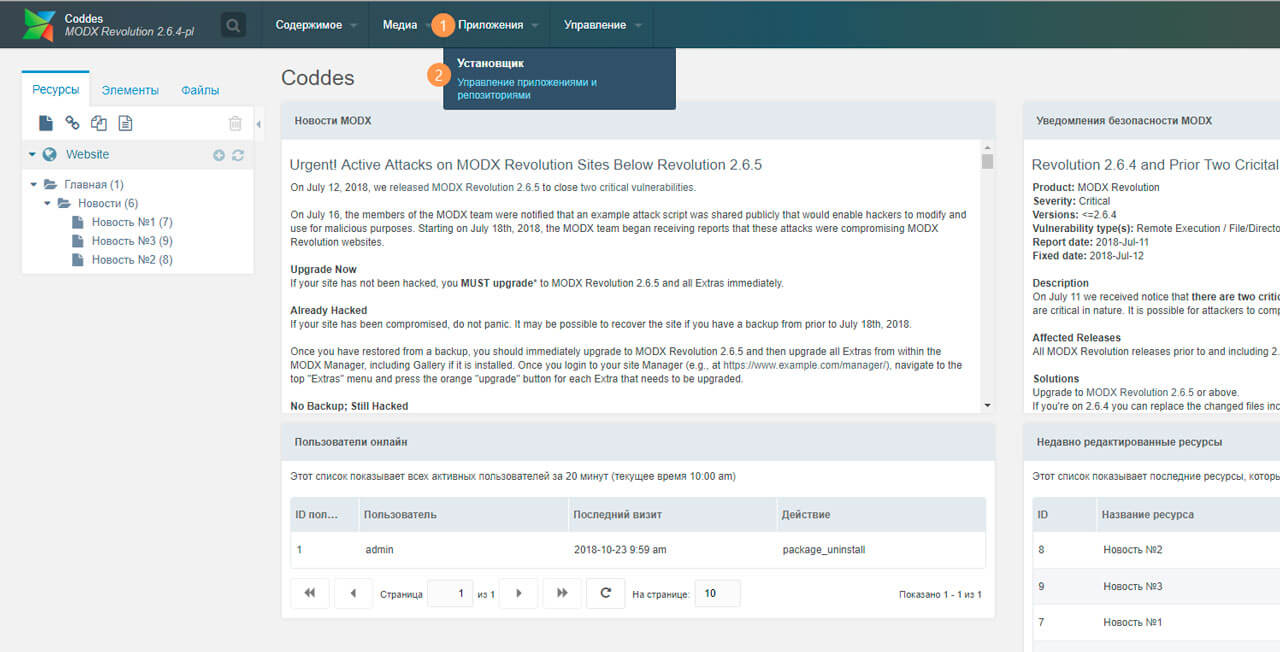
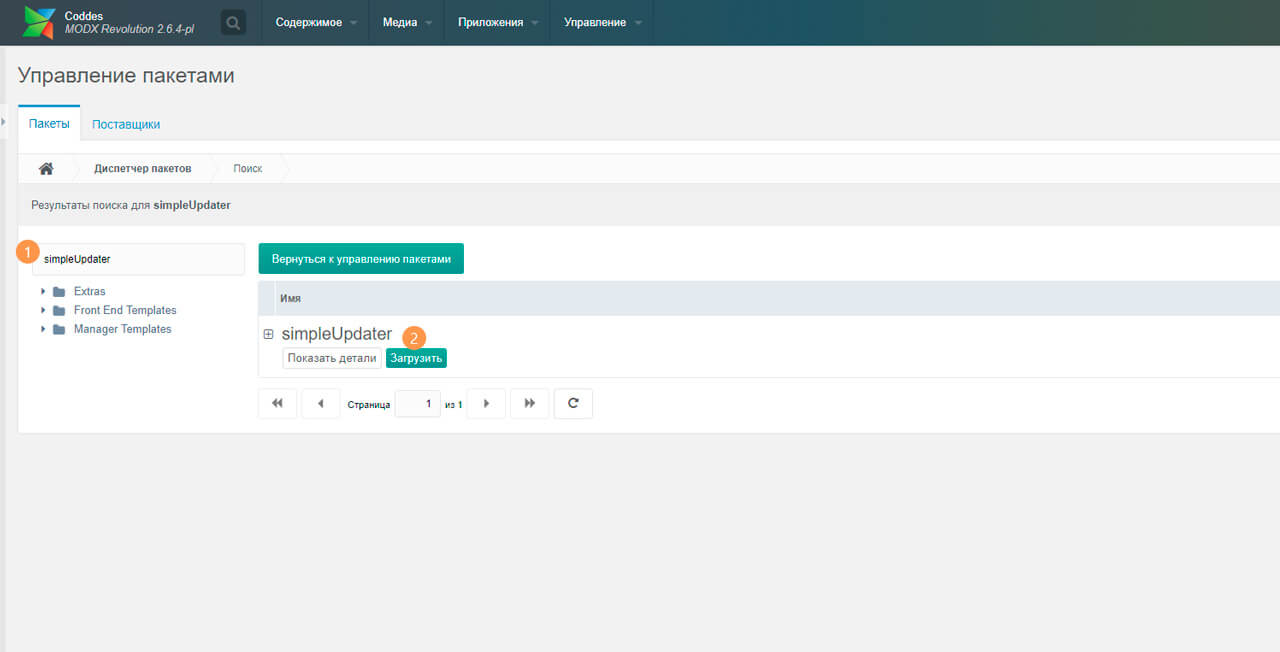
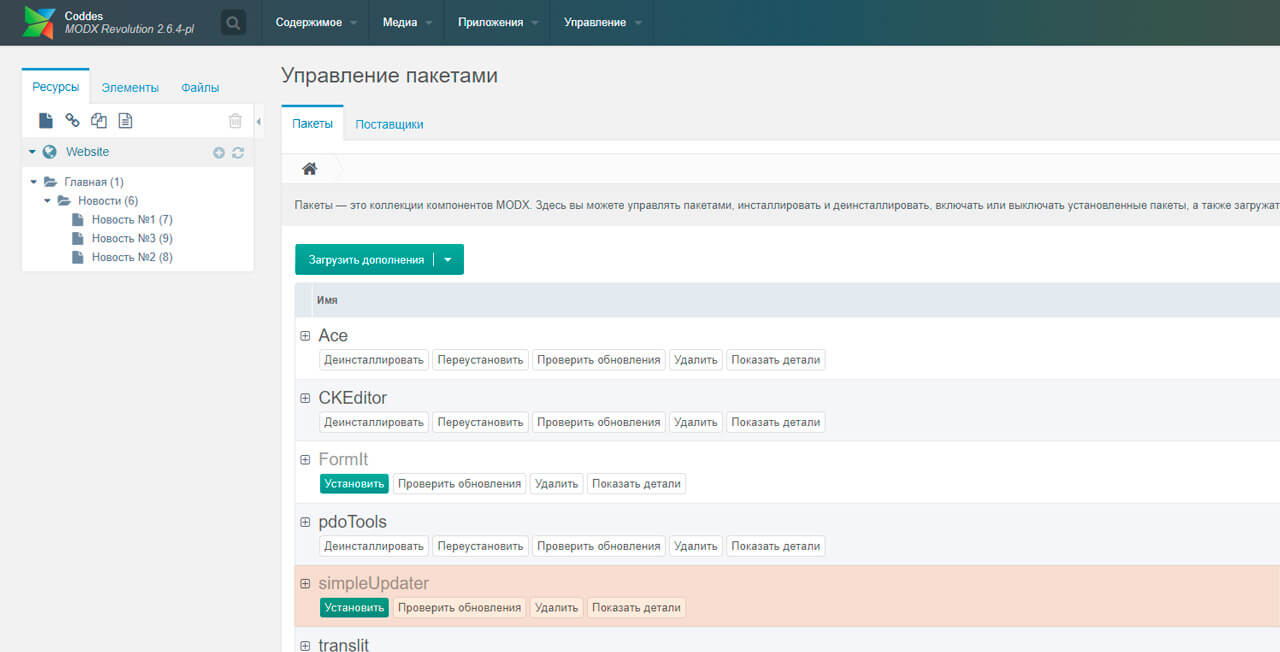
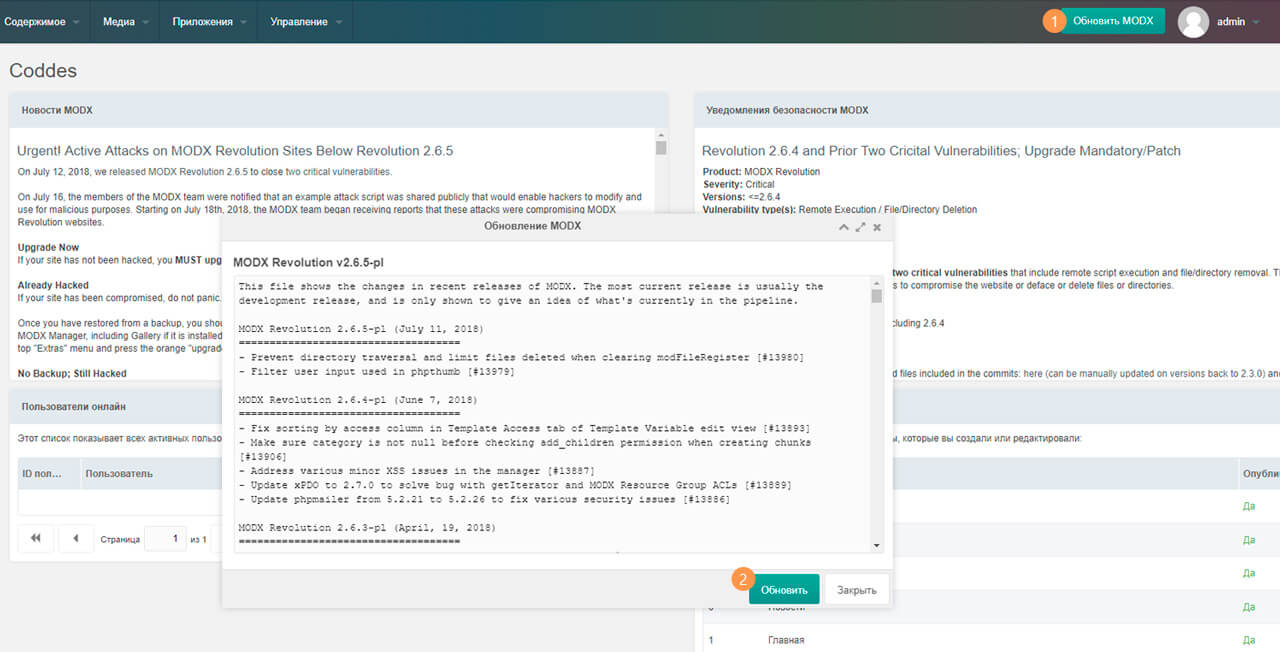
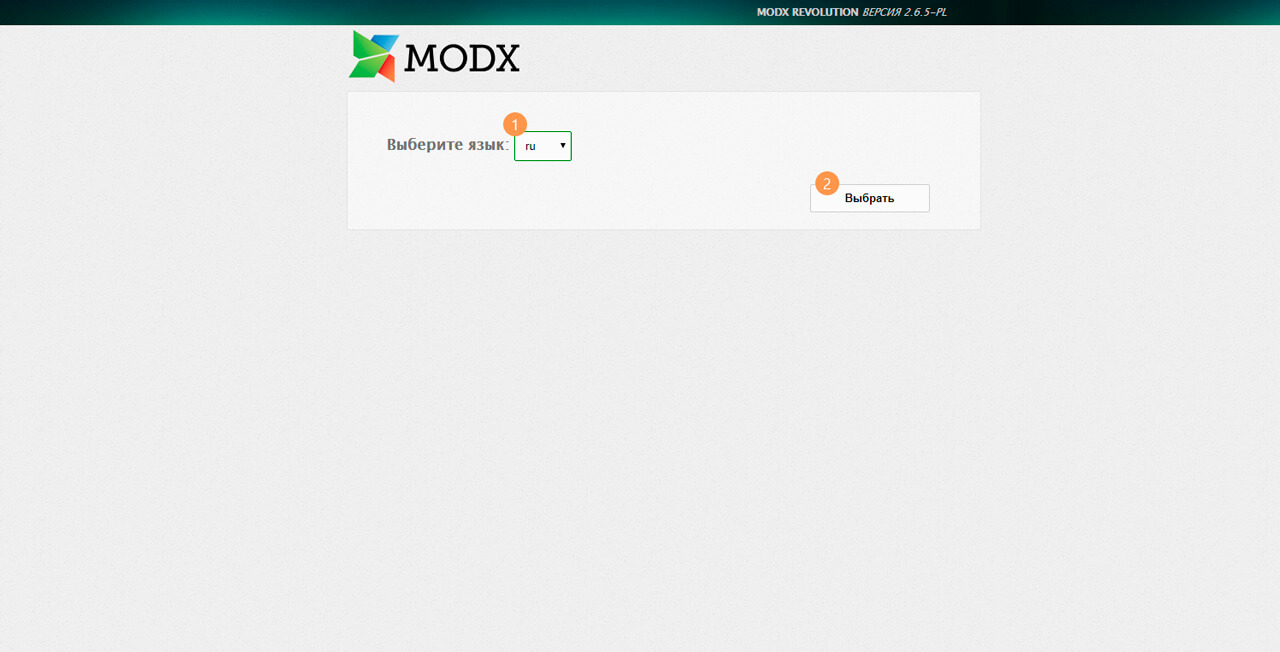
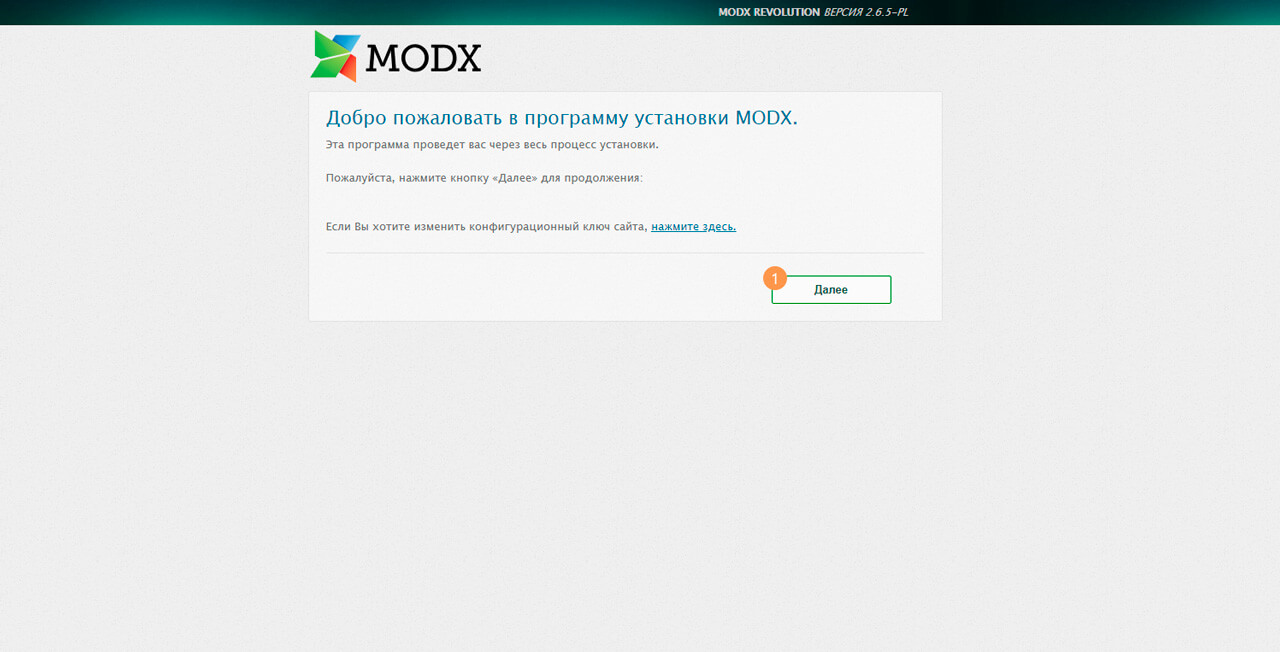
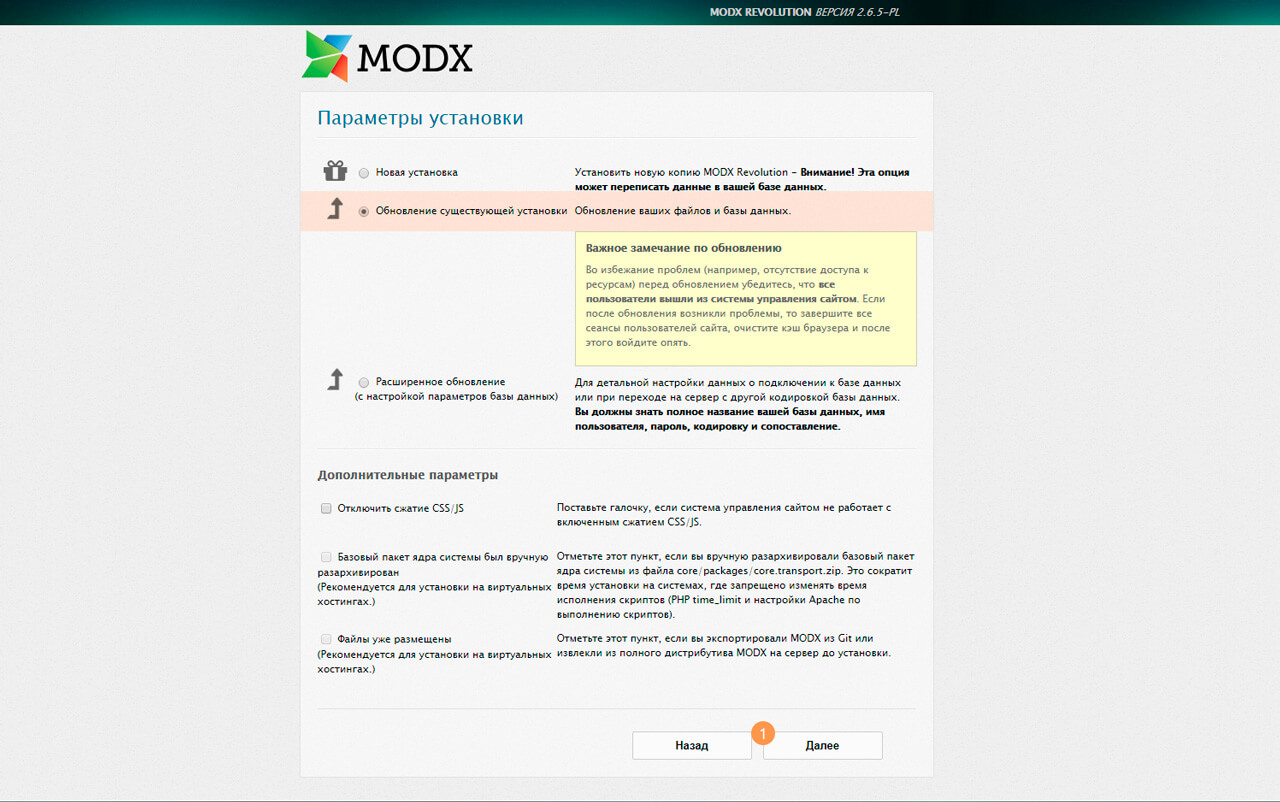
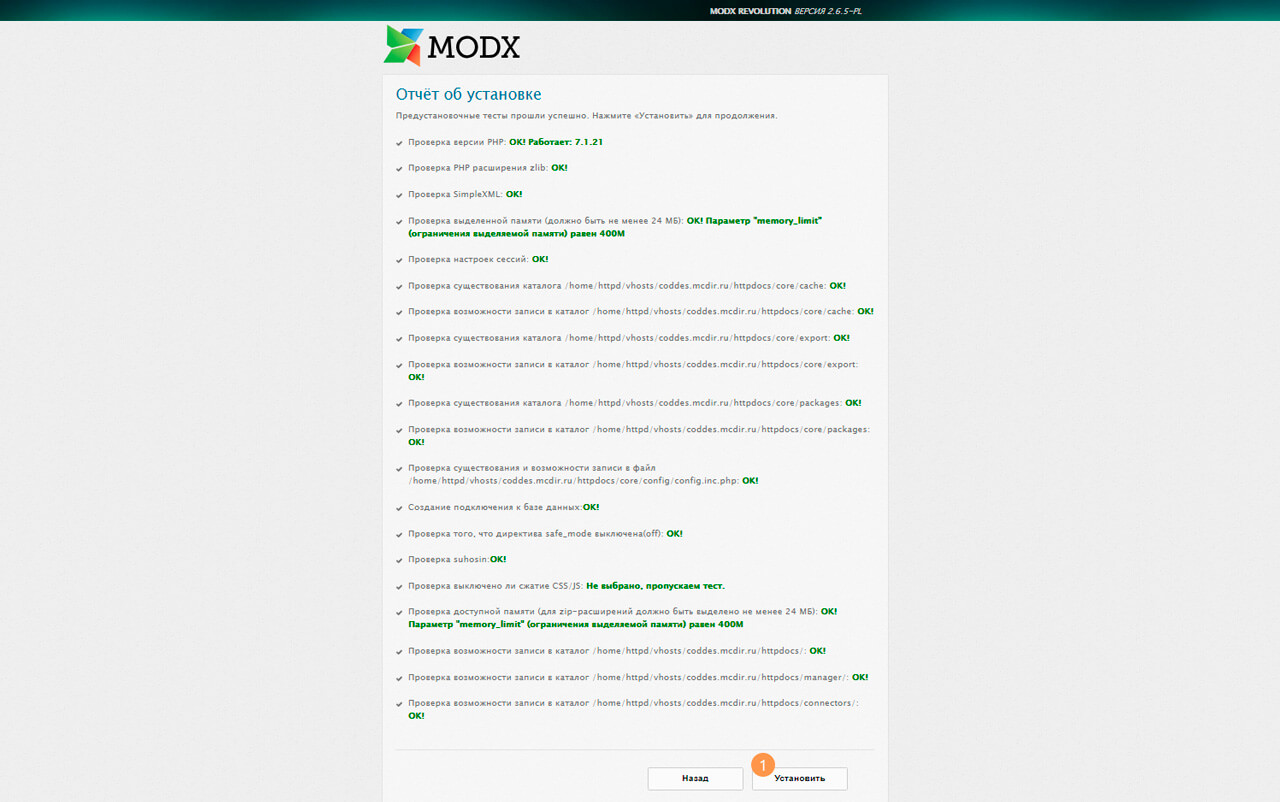
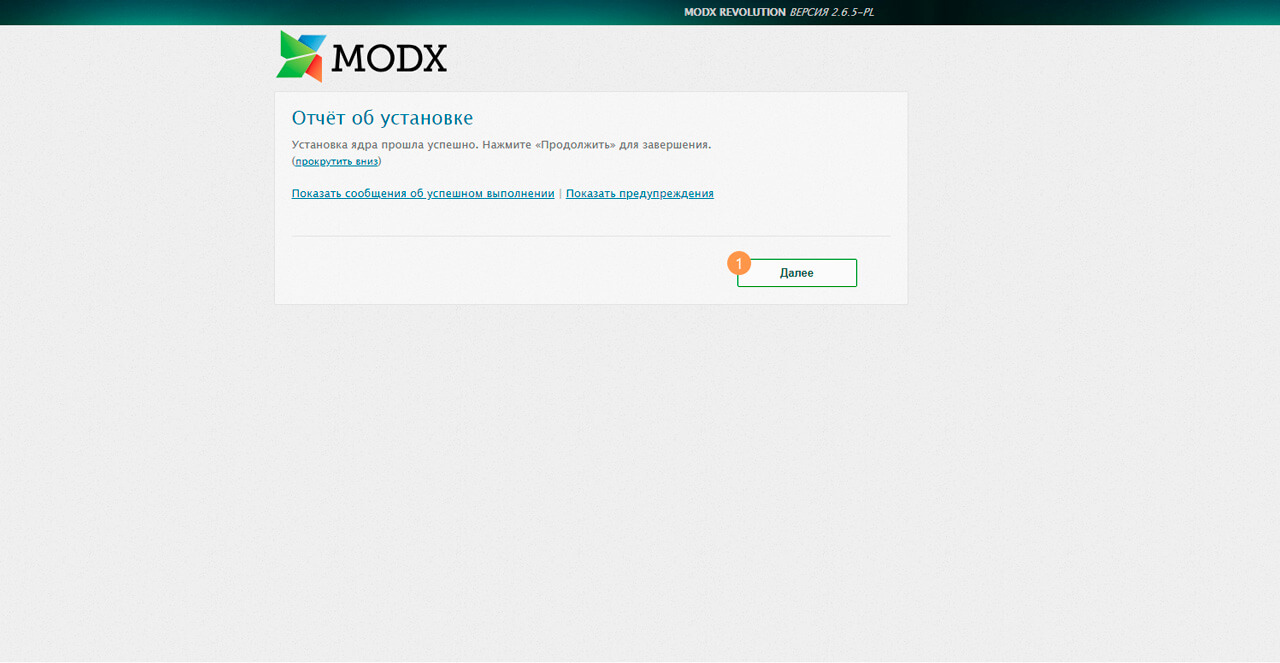
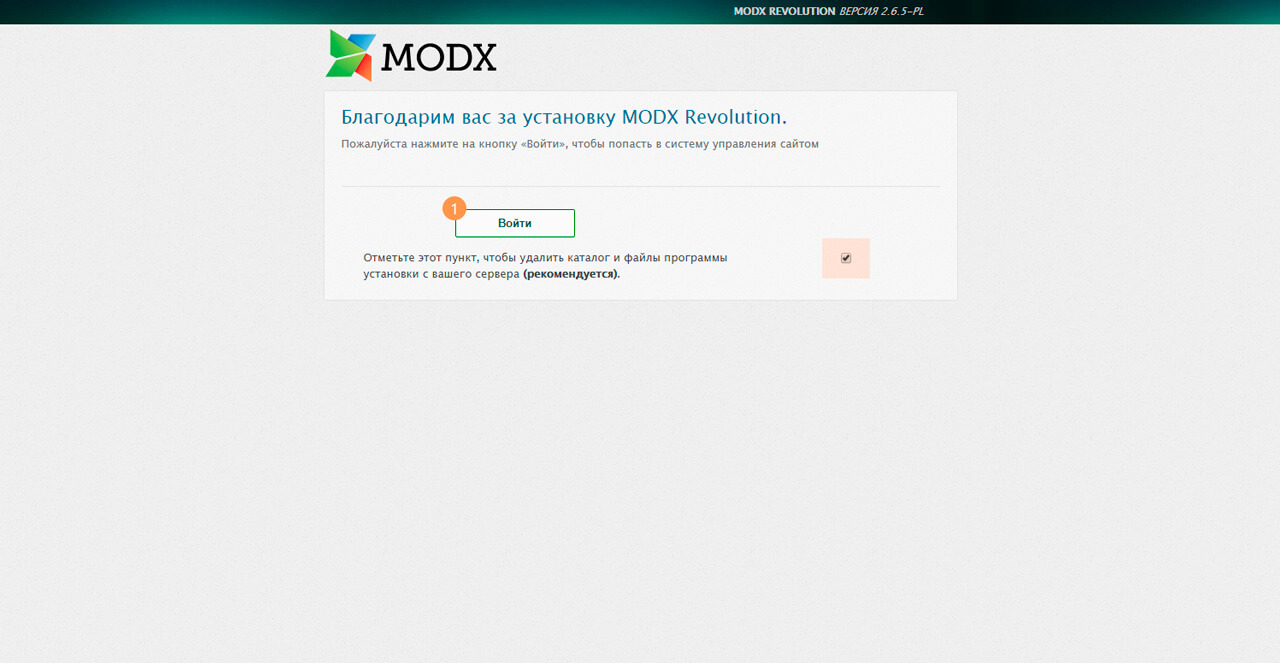
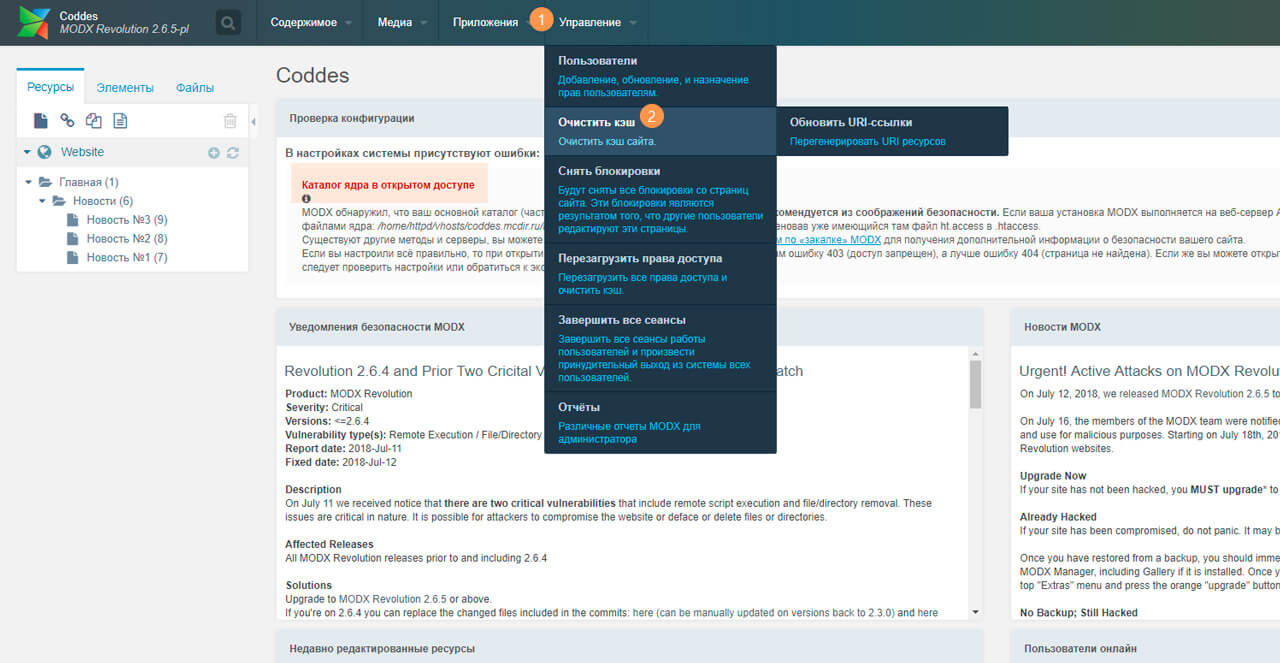
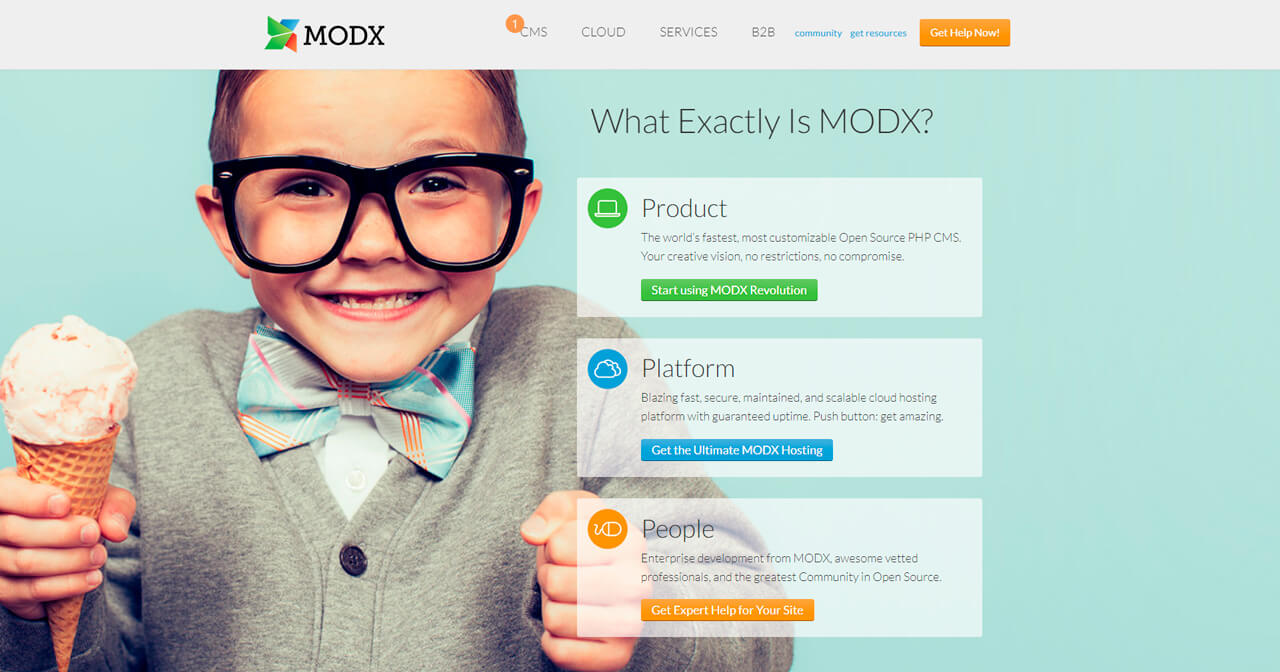
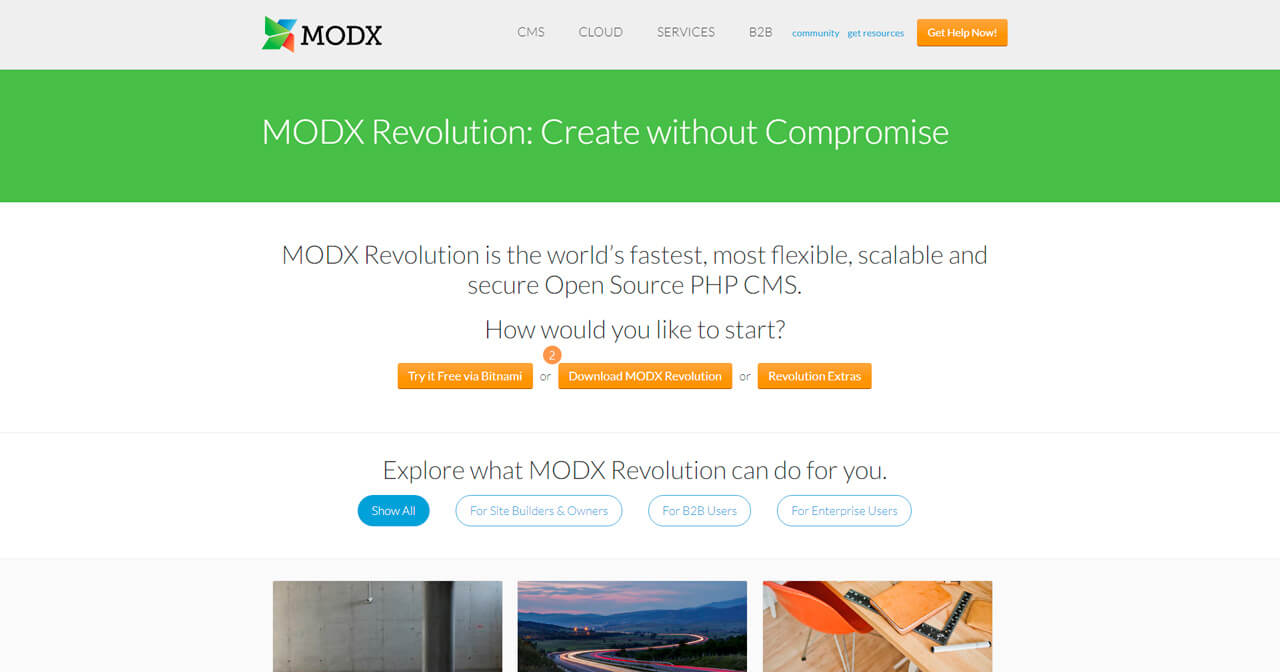
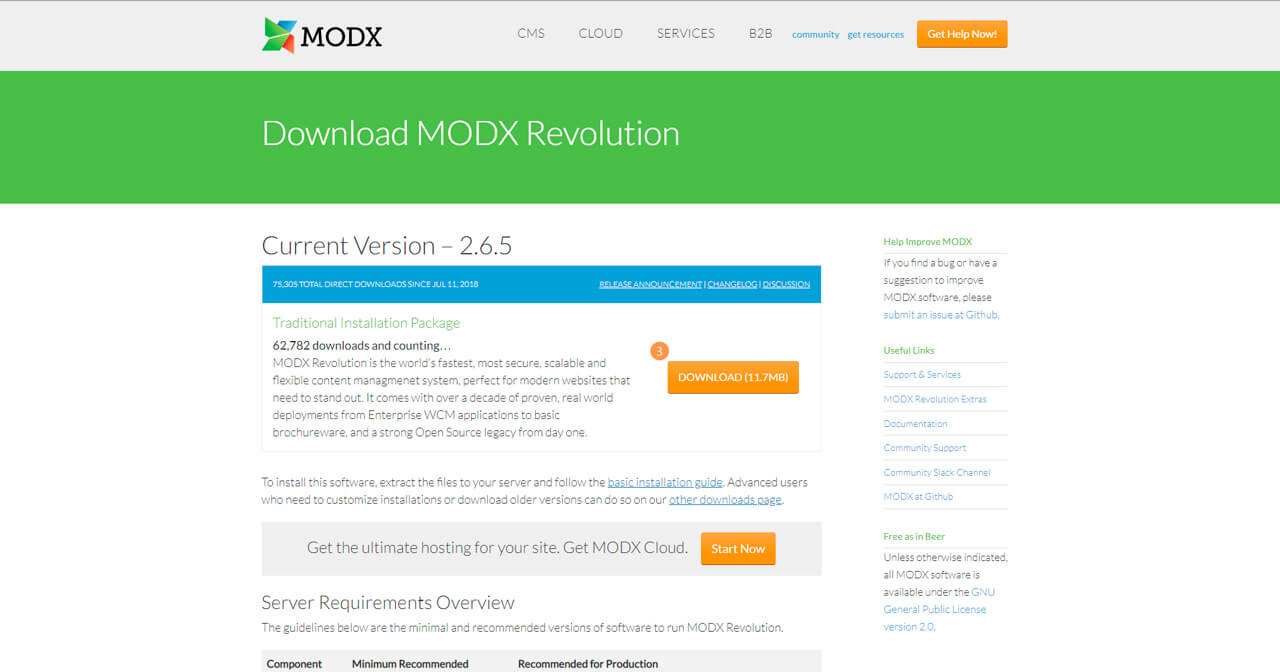

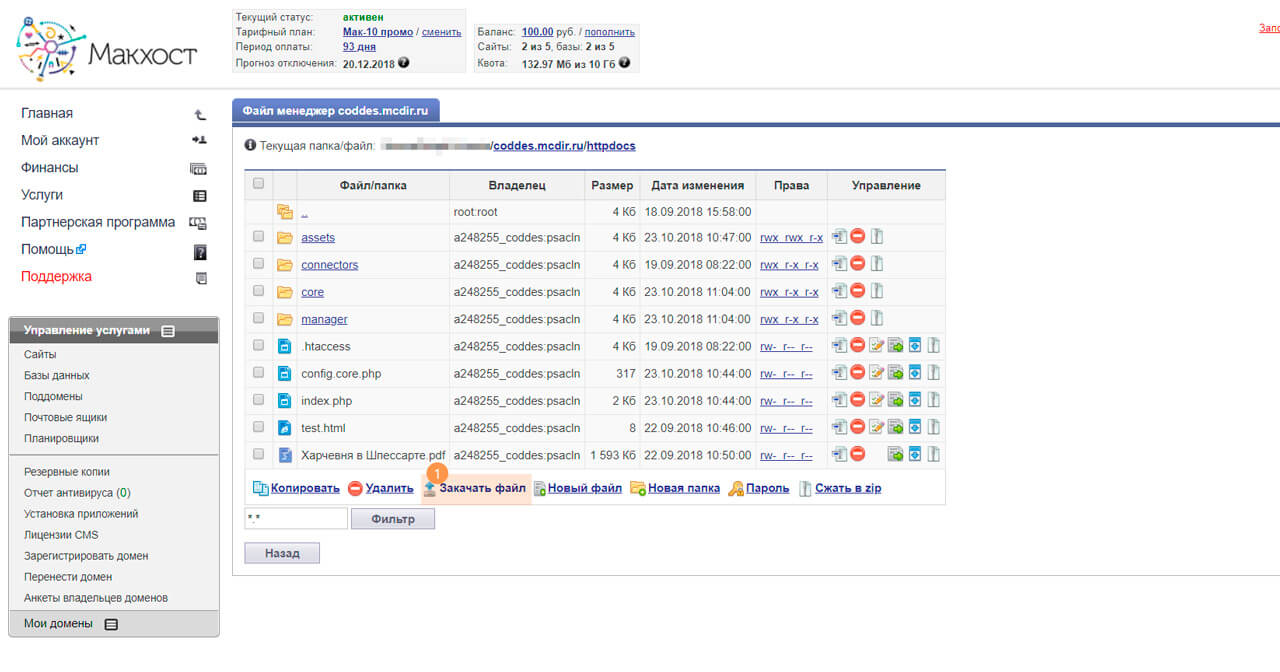
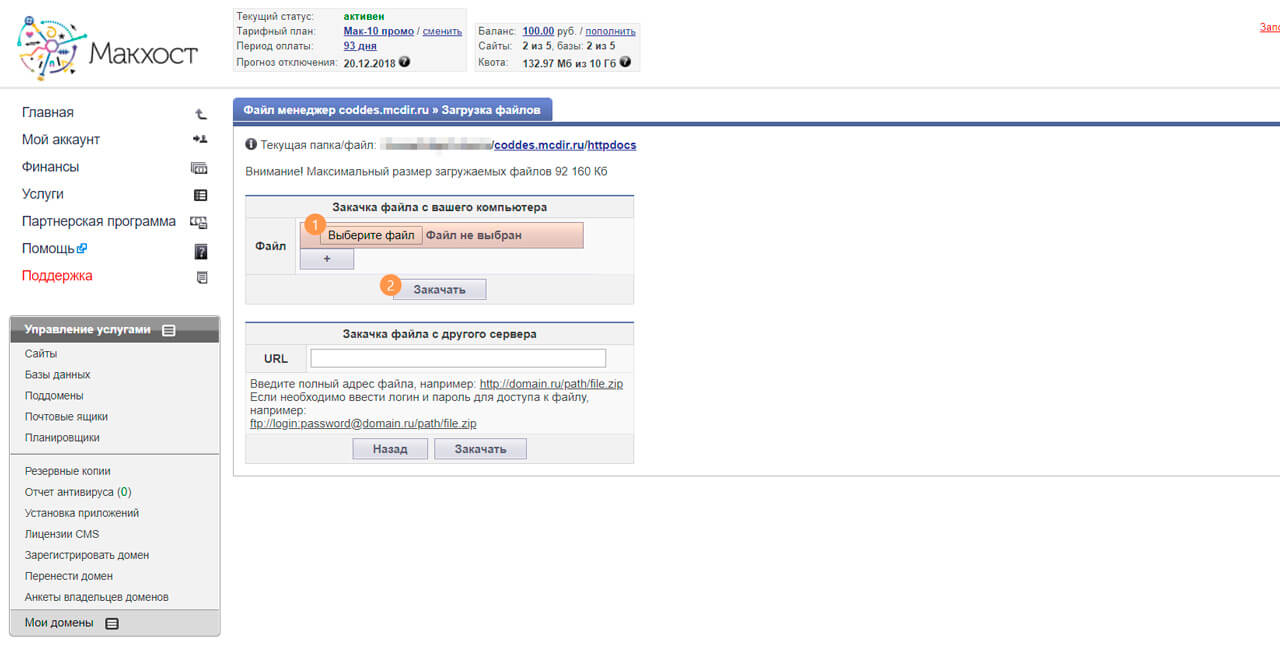


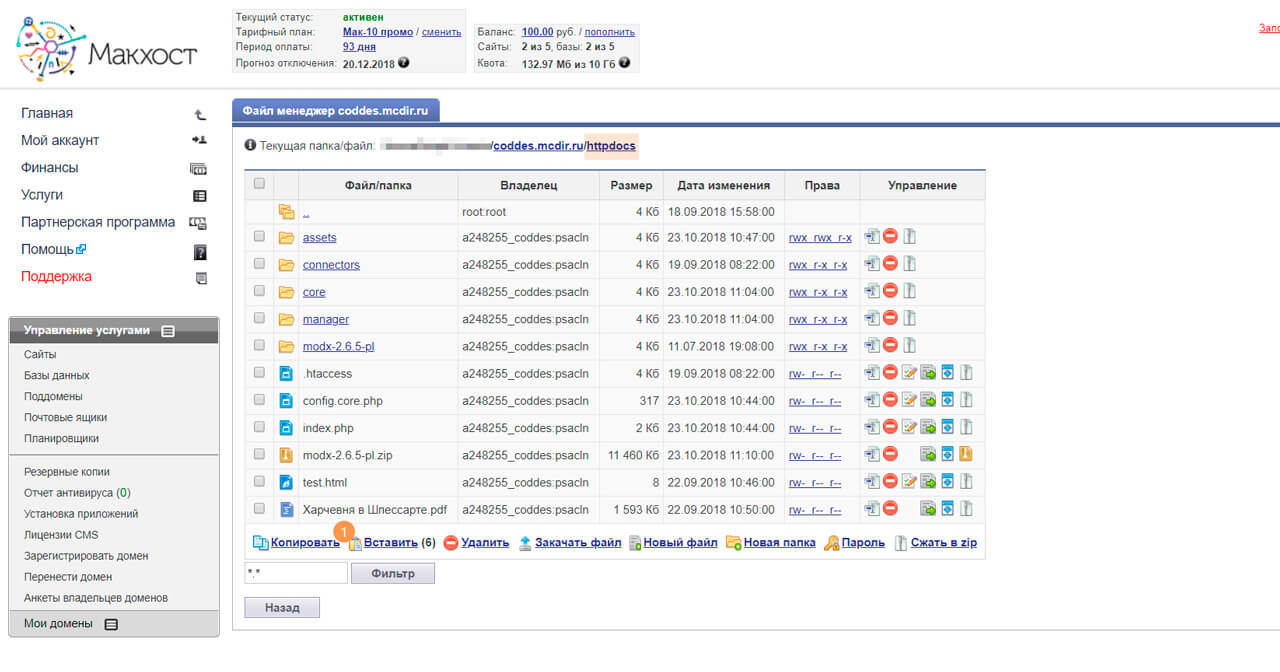
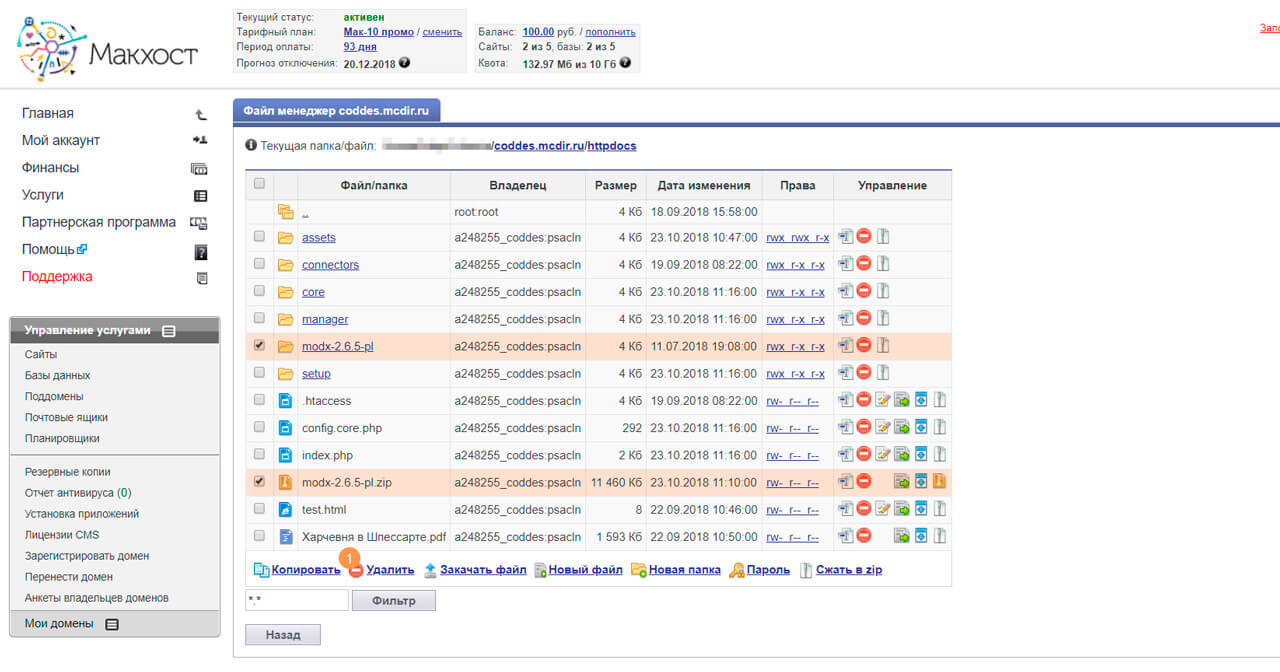
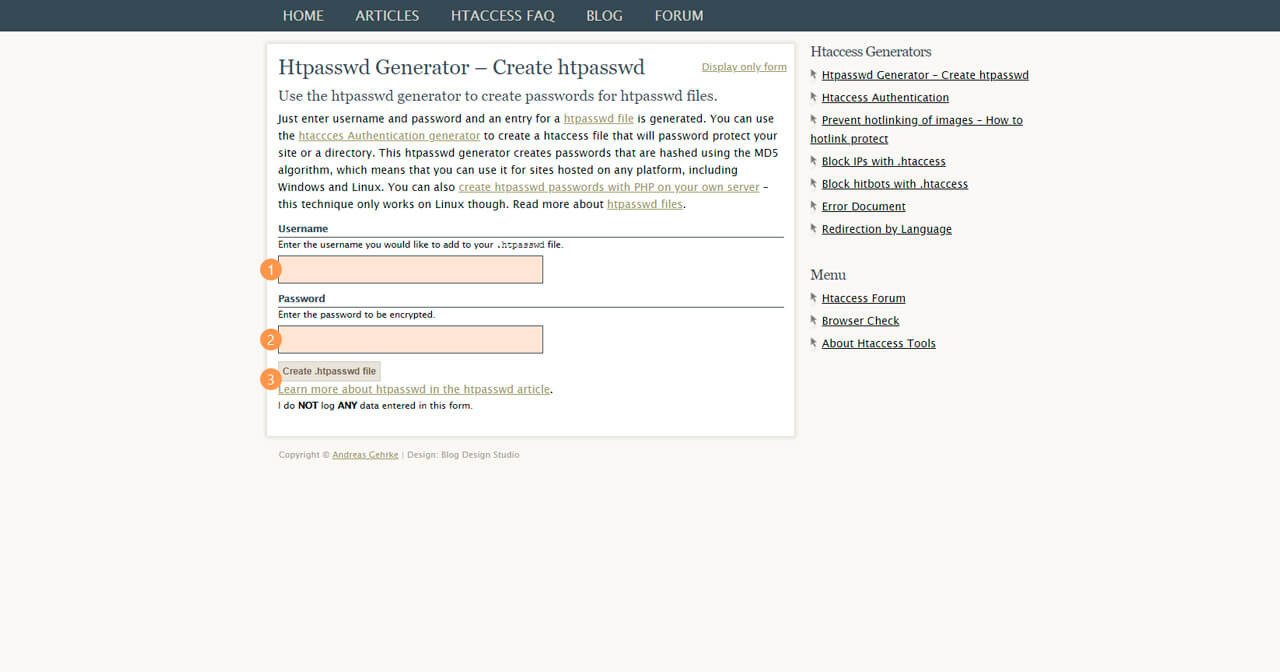
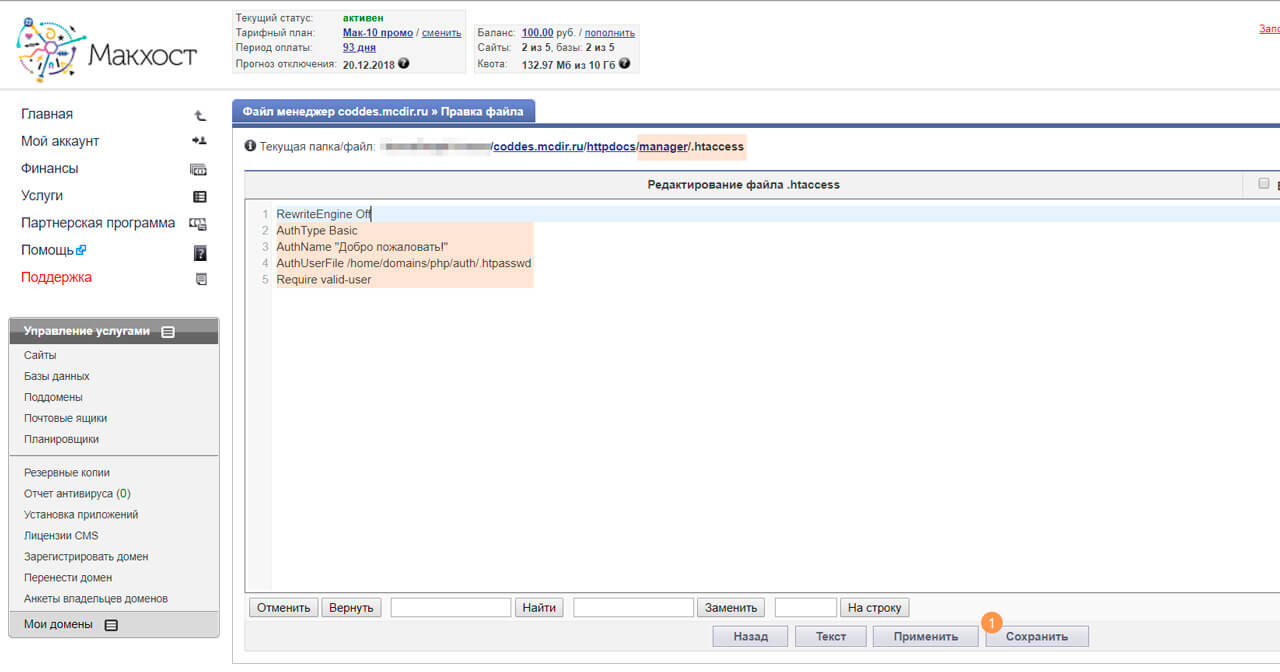
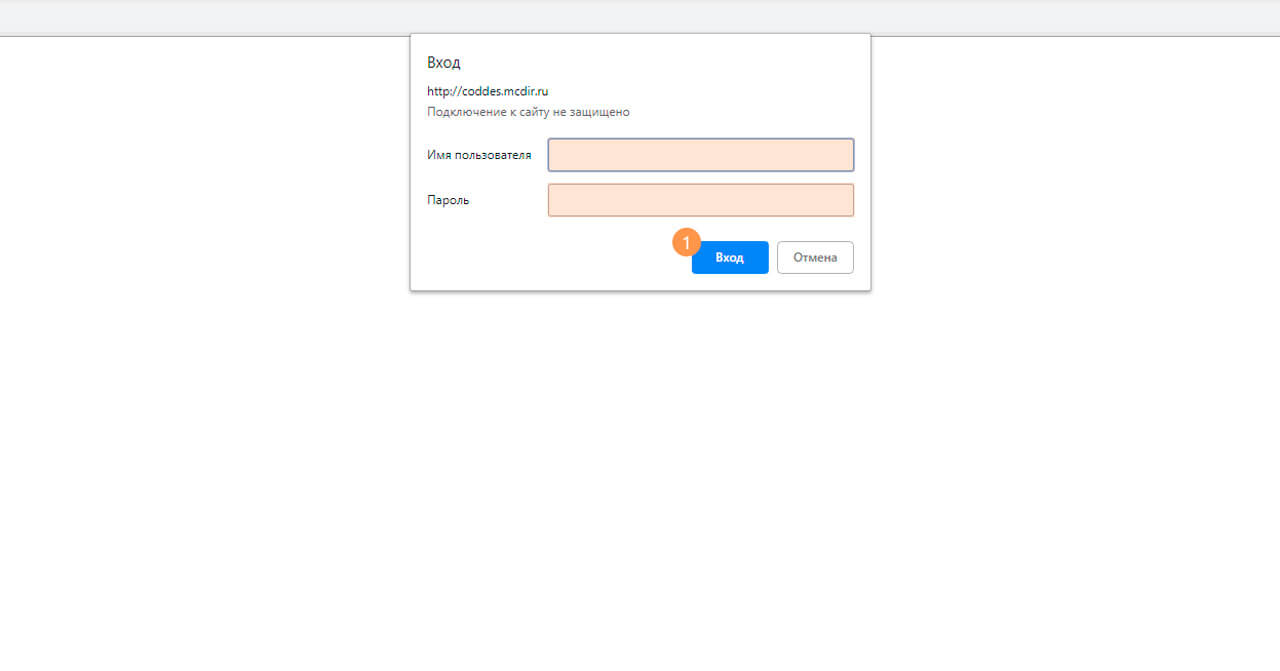



Комментарии ()